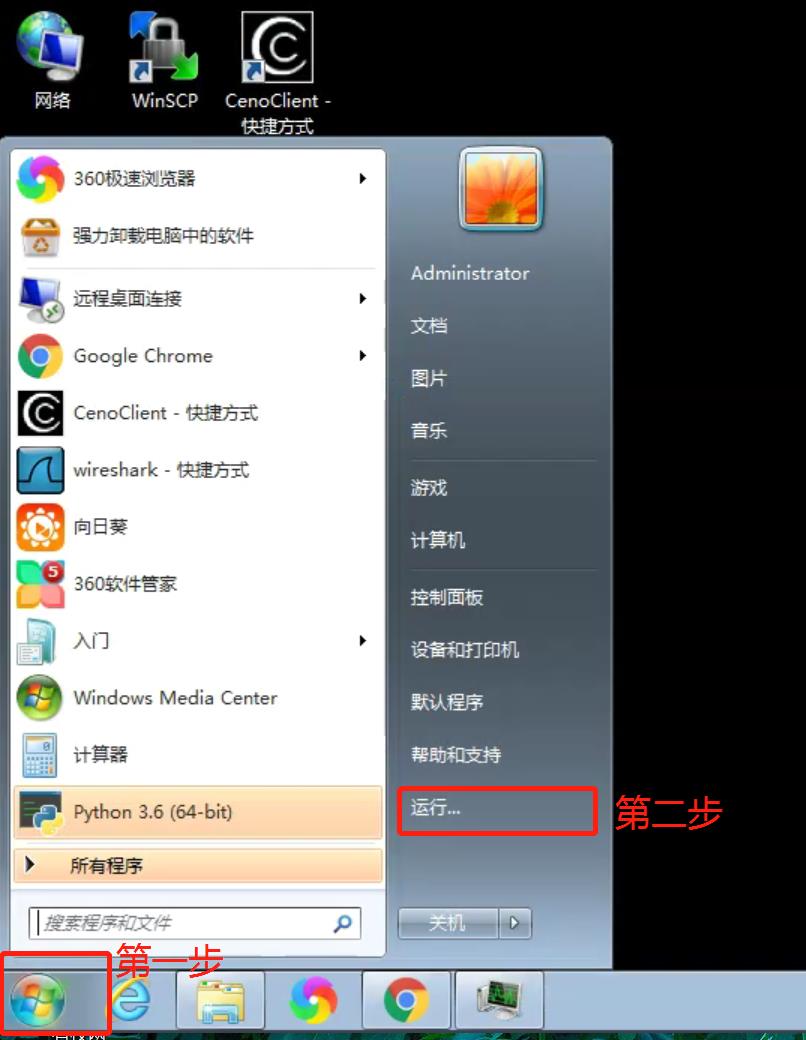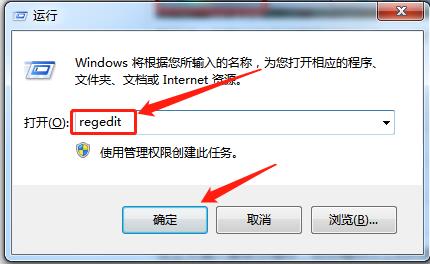Win10电脑使用远程提示您的凭据不起作用的解决方案
简单到家
 3294人浏览
3294人浏览
 2024-05-17
2024-05-17
我们知道win10系统特别方便,可以直接打开远程进行远程访问连接,但是有的人点了远程以后会显示“您的凭证不工作”,这是为什么呢?可能是之前你的账号不能使用了,惠普笔记本维修_Win10电脑使用远程提示您的凭据不起作用的解决方案,今天啄木鸟小编就来分享一下Win10远程连接提示您的凭证不工作的解决方法。
一、本机配置
1、同时按下“Win+R”打开运行窗口,输入“gpedit.msc”点击确定。
2、在打开的页面中依次展开“计算机配置”→“管理模版”→“系统”→“凭据分配”→找到“允许分配保存的凭据用于仅NTLM服务器身份验证”;
3、双击运行,单选“已启用”→继续单击“显示”→输入“TERMSRV/*”→确定;
4、设置后,输入“Win+R”→输入“gpupdate /force”可强制生效刚才的应用。

二、服务器端
1、依旧进入组策略,不过是在服务器端,“Win+R”→“gpedit.msc”;
2、“计算机配置”→“Window设置”→“安全设置”→“本地策略”→“安全选项”→“网络访问:本地账户的共享和安全模型”→设置为“经典-对本地用户进行身份验证,不改变其本来身份”。
总结:大家按照以上方法在本地端启用“允许分配保存的凭据用于仅NTLM服务器身份验证”服务,然后在服务器端的“网络访问:本地账户的共享和安全模型”进行相关修改就可以了,你的远程访问就可以正常使用了!
上述内容为转载或编者观点,不代表简单到家意见,不承担任何法律责任。
资讯推荐
更多>
Win10电脑使用远程提示您的凭据不起作用的解决方案
 2882浏览
2882浏览
 2024-05-17
2024-05-17
 2882浏览
2882浏览
 2024-05-17
2024-05-17

电脑共享文件提示输入网络凭据怎么办(win10共享文件夹需要输入网络凭据)
 841浏览
841浏览
 2023-07-10
2023-07-10
 841浏览
841浏览
 2023-07-10
2023-07-10
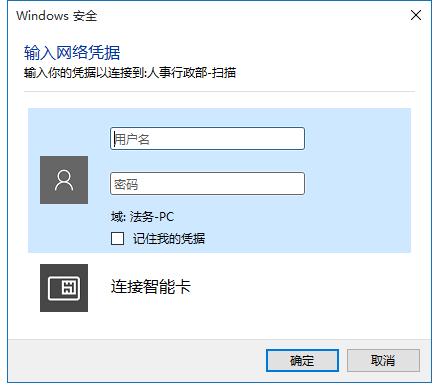
Win10提示“您的电脑遇到问题,需要重新启动,我们只收集某些错误信息”的解决办法
 595浏览
595浏览
 2023-07-07
2023-07-07
 595浏览
595浏览
 2023-07-07
2023-07-07

Win10提示“您的电脑遇到问题,需要重新启动,我们只收集某些错误信息”怎么办
 893人浏览
893人浏览
 2023-07-07
2023-07-07
简单到家
 893人浏览
893人浏览
 2023-07-07
2023-07-07